RVシリーズルータでの仮想ローカルエリアネットワーク(VLAN)メンバーシップの設定
目的
仮想ローカルエリアネットワーク(VLAN)は、論理的に独立したインターネットプロトコル(IP)サブネットワークであり、エンドポイントは機能またはその他の共有特性によって関連付けられています。これにより、異なる部門が個別のネットワークを持つことができ、そのメンバーはリソースに排他的にアクセスできます。
VLANでは、VLAN間ルーティングを有効にすることで、VLAN間でリソースを共有することもできます。これは、VLANを通過するリソースにアクセスできるのはVLANのメンバーだけなので、セキュリティと同等です。また、VLANを導入すると、ネットワークが分離され、デバイスを1台だけ購入すればよいため、コスト削減につながります。デフォルトでは、RVシリーズルータにはデフォルトのVLANであるVLAN1が設定されており、このVLANの削除、編集、変更はできません。デバイスのモデルに応じて、最大6つのVLANを作成できます。VLANは、特定のポートに対してタグ付け、タグなし、または除外できます。
この記事では、RVシリーズルータでVLANメンバーシップを設定する方法について説明します。
適用可能なデバイス
- RVシリーズ:RV110W、RV130、RV130W、RV132W、RV134W
[Software Version]
- 1.2.0.10 — RV110W
- 1.0.3.16 — RV130、RV130W
- 1.0.0.17 — RV132W
- 1.0.0.21 — RV134W
VLANメンバーシップの設定
VLANの追加
ステップ 1:ルータのWebベースのユーティリティにログインし、Networking > LAN >VLAN Membershipの順に選択します。
注:この記事の画像はRV132Wルータのものです。オプションと用語は、デバイスのモデルによって異なります。
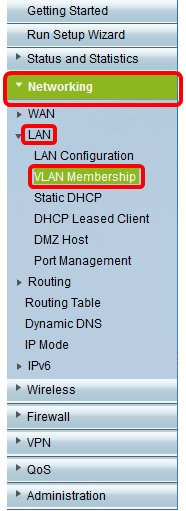
ステップ 2:Add Rowをクリックします。
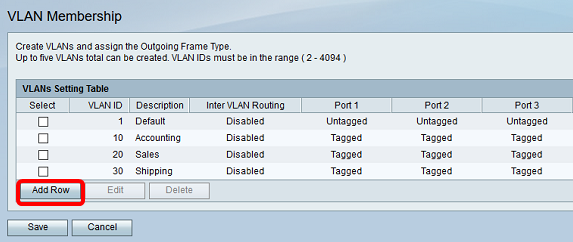
ステップ 3:VLAN IDフィールドにVLAN番号を入力します。VLAN IDは2 ~ 4094の範囲である必要があります。この例では、VLAN IDとして40が使用されています。

ステップ 4:DescriptionフィールドにVLANの説明を入力します。この例では、「AfterSales」と入力します。
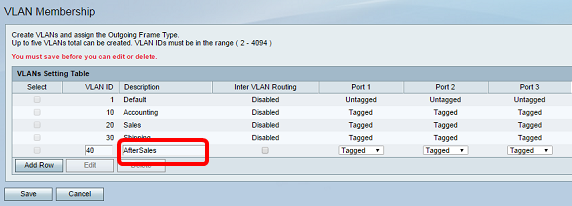
ステップ 5:[Save] をクリックします。
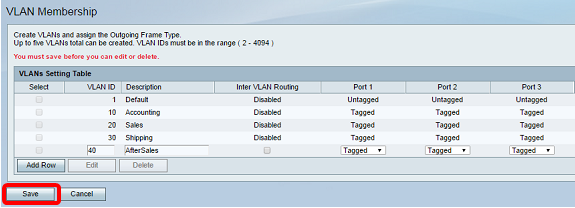
これで、RVシリーズルータにVLANが正常に追加されました。VLANメンバーシップページの上部に、構成設定が正常に保存されたことを示すメッセージが表示されます。

メンバーの追加
ステップ 1:VLANにメンバーを追加するには、該当するVLANのチェックボックスをオンにします。この例では、メンバはVLAN 40のAfterSalesに追加されます。
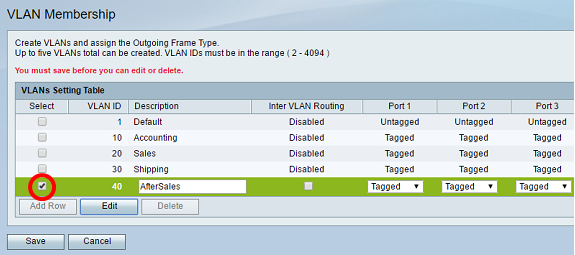
ステップ 2:[Edit] をクリックします。
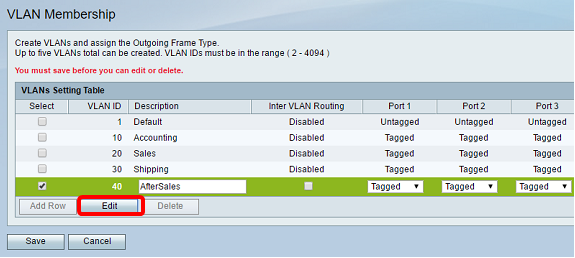
ステップ3:(オプション)チェックボックスをオンにして、VLAN間ルーティングを無効にします。VLAN間が有効になっている場合は、ルーティング機能に含めるVLANにIPアドレスを割り当てる必要があります。
注:この例では、Inter VLAN Routingはオフまたは無効のままになっています。
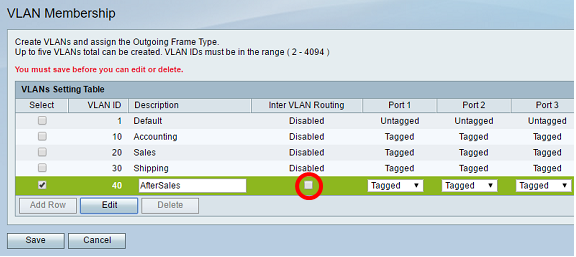
ステップ 4:任意のポートでVLANタグを選択します。ドロップダウン矢印をクリックし、[タグなし]、[タグ付き]、または[除外]を選択します。
- [タグなし(Untagged)]:このインターフェイスは、VLAN のタグなしメンバーです。VLANのフレームはタグなしでポートVLANに送信されます。
- [タグ付き(Tagged)]:このインターフェイスは、VLAN のタグ付きメンバーです。VLANのフレームは、ポートVLANにタグ付きで送信されます。
- Excluded:ポートは現在VLANのメンバーではありません。これは、VLANの作成時にすべてのポートに対してデフォルト設定です。
注:この例では、AfterSales VLANはポート1、ポート2、およびポート3のメンバとしてタグ付けされています。
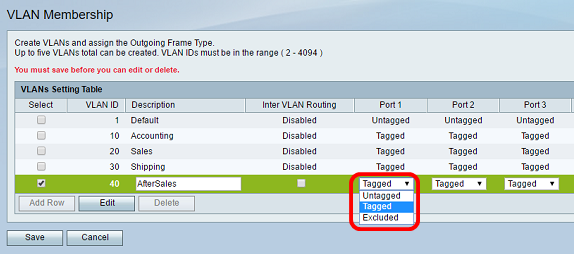
ステップ 5:[Save] をクリックします。
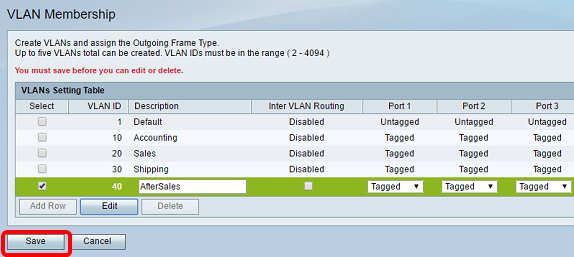
これで、メンバがVLANに正常に追加されました。VLANメンバーシップページの上部に、構成設定が正常に保存されたことを示す確認メッセージが表示されます。

VLANにIPアドレスを割り当てる
ステップ 1:LAN > LAN Configurationの順にクリックします。
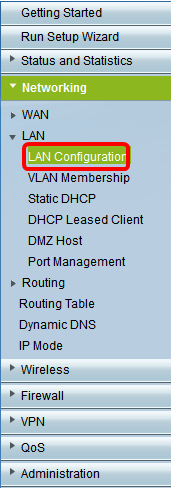
ステップ 2:VLANドロップダウン矢印をクリックし、IPアドレスを割り当てる必要があるVLANを選択します。
注:この例では、VLAN 40にIPアドレスを追加します。
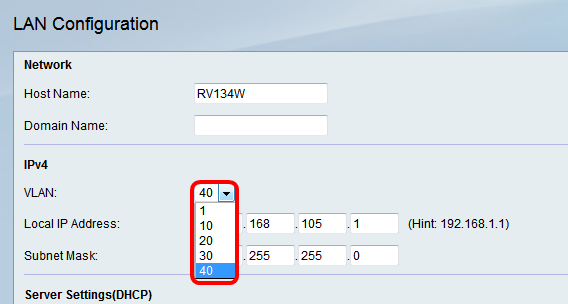
ステップ 3:Local IP Addressフィールドに、そのVLANに割り当てる必要のあるIPアドレスを入力します。
注:この例では、IPアドレス192.168.40.1をVLAN 40に割り当てています。
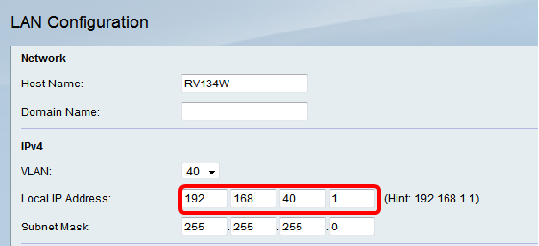
ステップ 4:Subnet MaskフィールドにVLANのサブネットマスクを入力します。
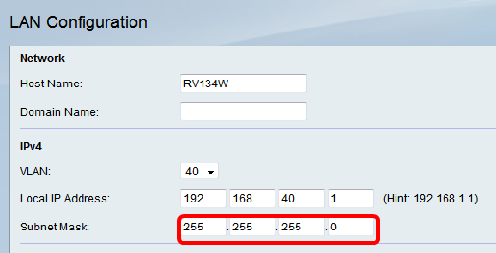
ステップ 5:[Save] をクリックします。

これで、VLANにIPアドレスが正常に割り当てられました。
更新履歴
| 改定 | 発行日 | コメント |
|---|---|---|
1.0 |
12-Dec-2018 |
初版 |
 フィードバック
フィードバック